怎样给文件夹排序 怎样在电脑文件夹中自定义排序方式
更新时间:2024-02-28 13:08:00作者:jiang
在电脑中管理文件夹是我们日常操作中必不可少的一部分,当文件夹中的文件越来越多,我们常常会感到头疼,因为默认的排序方式并不能满足我们的需求。这时我们就需要学会如何给文件夹进行排序,并且根据个人喜好自定义排序方式。通过正确的排序和自定义方式,我们可以更加高效地查找和管理文件,让电脑变得更加井井有条。接下来让我们一起来探索怎样给文件夹排序,以及怎样在电脑文件夹中自定义排序方式。
步骤如下:
1.对准文件夹快速双击,打开一个包含多个文件夹或者文件的文件夹。点击上方的【查看】->【排序方式】。
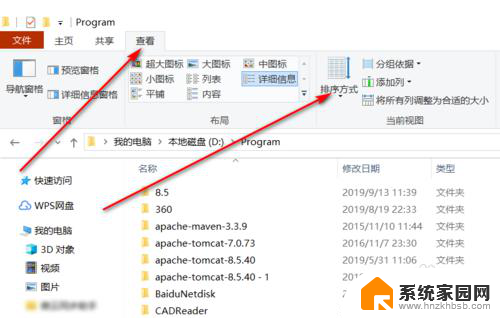
2.点击其中的一个下拉菜单,如【修改日期】。
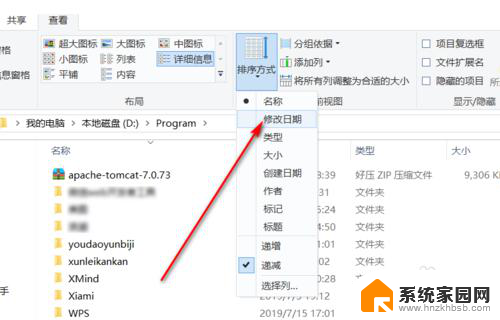
3.可以看到,此时的文件夹按照修改日期来进行排序了。当然,也可以选择下拉菜单中其他的属性。
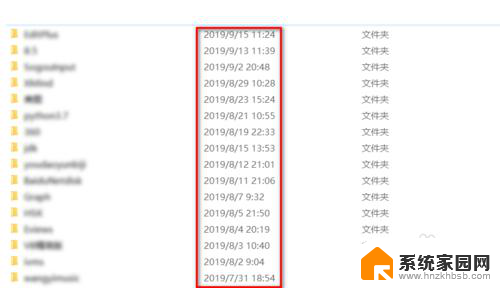
4.然后我们使用更多自定义的方法,鼠标右击,然后点击【排序方式】->【更多】。
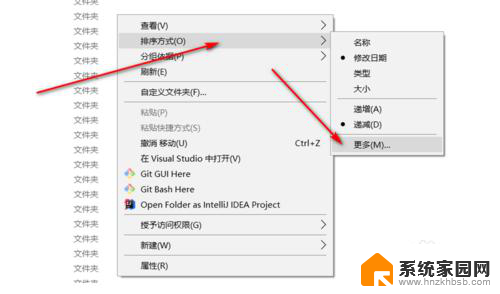
5.显示有【详细信息】以及【上移】、【下移】等。
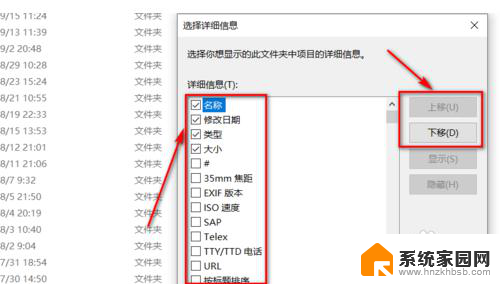
6.我们勾选其中的【名称】、【修改日期】、【类型】、【大小】,然后将【类型】移到最上方。【修改日期】次之,【名称】第三,最下面是【大小】,最后点击【确定】按钮。
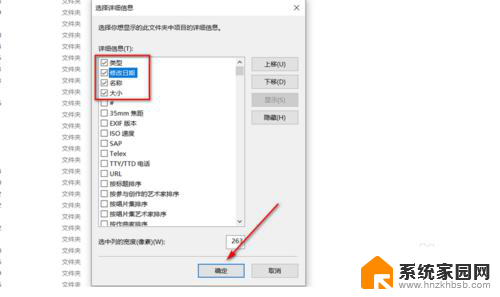
7.可以看到,先按照【类型】来进行排序。然后相同类型的再按照【修改日期】来排序,以此类推,这样就实现了自定义排序文件夹或文件。
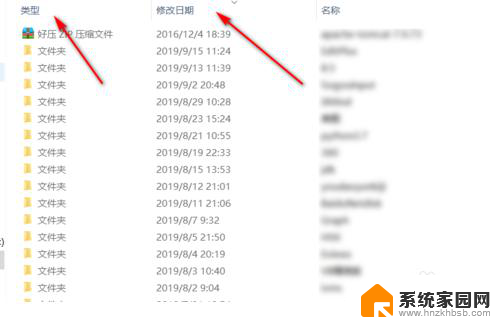
以上就是关于如何对文件夹进行排序的全部内容,如果您遇到类似的问题,可以参考本文中介绍的步骤进行修复,希望对大家有所帮助。
怎样给文件夹排序 怎样在电脑文件夹中自定义排序方式相关教程
- 文件夹文件怎样排序 电脑文件夹自定义排序方法
- 如何将文件按自己要求排序 电脑文件夹内文件按照自定义规则排序
- 如何对文件夹里的文件进行排序 文件随意排序方法
- 怎样排列文件夹里文件的顺序 调整文件夹内文件的顺序步骤
- 优盘下载的歌曲怎么排顺序 U盘歌曲文件夹的排序方法
- 怎么改变文件夹中文件的排列顺序 调整文件夹内文件顺序技巧
- 电脑桌面自动排序怎么设置 电脑桌面排序方式自定义教程
- 排序word怎么设置 Word中文字排序方法
- 怎样将文件夹中的文件移动到另一个文件夹中 怎样把文件转移到另一个文件夹里
- c盘的temp文件夹在哪 怎样查找电脑C盘中的temp文件夹
- 台式电脑连接hdmi 电脑连接显示器的HDMI线怎么插
- 电脑微信怎么在手机上退出登录 手机怎么退出电脑上的微信登录
- 打开检查作业 如何使用微信小程序检查作业
- 电脑突然要求激活windows 如何解决电脑激活Windows问题
- 电脑输入密码提示错误 电脑密码输入正确却提示密码错误
- 电脑哪个键关机 电脑关机的简便方法是什么
电脑教程推荐